IoT Edge モジュールを使用して、Azure Stack Edge Pro GPU デバイスで Kubernetes ステートレス アプリケーションを実行する
適用対象:  Azure Stack Edge Pro - GPU
Azure Stack Edge Pro - GPU Azure Stack Edge Pro 2
Azure Stack Edge Pro 2 Azure Stack Edge Pro R
Azure Stack Edge Pro R Azure Stack Edge Mini R
Azure Stack Edge Mini R
この記事では、IoT Edge モジュールを使用して、Azure Stack Edge Pro デバイスにステートレス アプリケーションをデプロイする方法について説明します。
ステートレス アプリケーションをデプロイするには、次の手順を実行します。
- IoT Edge モジュールをデプロイする前に、前提条件が満たされていることを確認します。
- IoT Edge モジュールを追加して、お使いの Azure Stack Edge Pro でコンピューティング ネットワークにアクセスします。
- 有効になっているネットワーク インターフェイスにモジュールがアクセスできることを確認します。
この記事では、Web サーバー アプリのモジュールを使用したシナリオについて説明します。
前提条件
開始する前に、次の条件を満たしている必要があります。
Azure Stack Edge Pro デバイス。 次のことを確認してください。
- デバイスにコンピューティング ネットワークの設定が構成されている。
- デバイスは、「チュートリアル: デバイスをアクティブにする」の手順に従ってアクティブ化されます。
「チュートリアル: デバイス上の Azure Stack Edge Pro デバイスでコンピューティングを構成する」の手順に従ってコンピューティングの構成を完了しました。 お使いのデバイスには、関連付けられた IoT Hub リソース、IoT デバイス、および IoT Edge デバイスが必要です。
Web サーバー アプリ モジュールを追加する
Azure Stack Edge Pro デバイスに Web サーバー アプリ モジュールを追加するには、次の手順を行います。
デバイスに関連付けられている IoT Hub リソースで、[自動デバイス管理] > [IoT Edge] に移動します。
お使いの Azure Stack Edge Pro デバイスに関連付けられている IoT Edge デバイスを選択してクリックします。
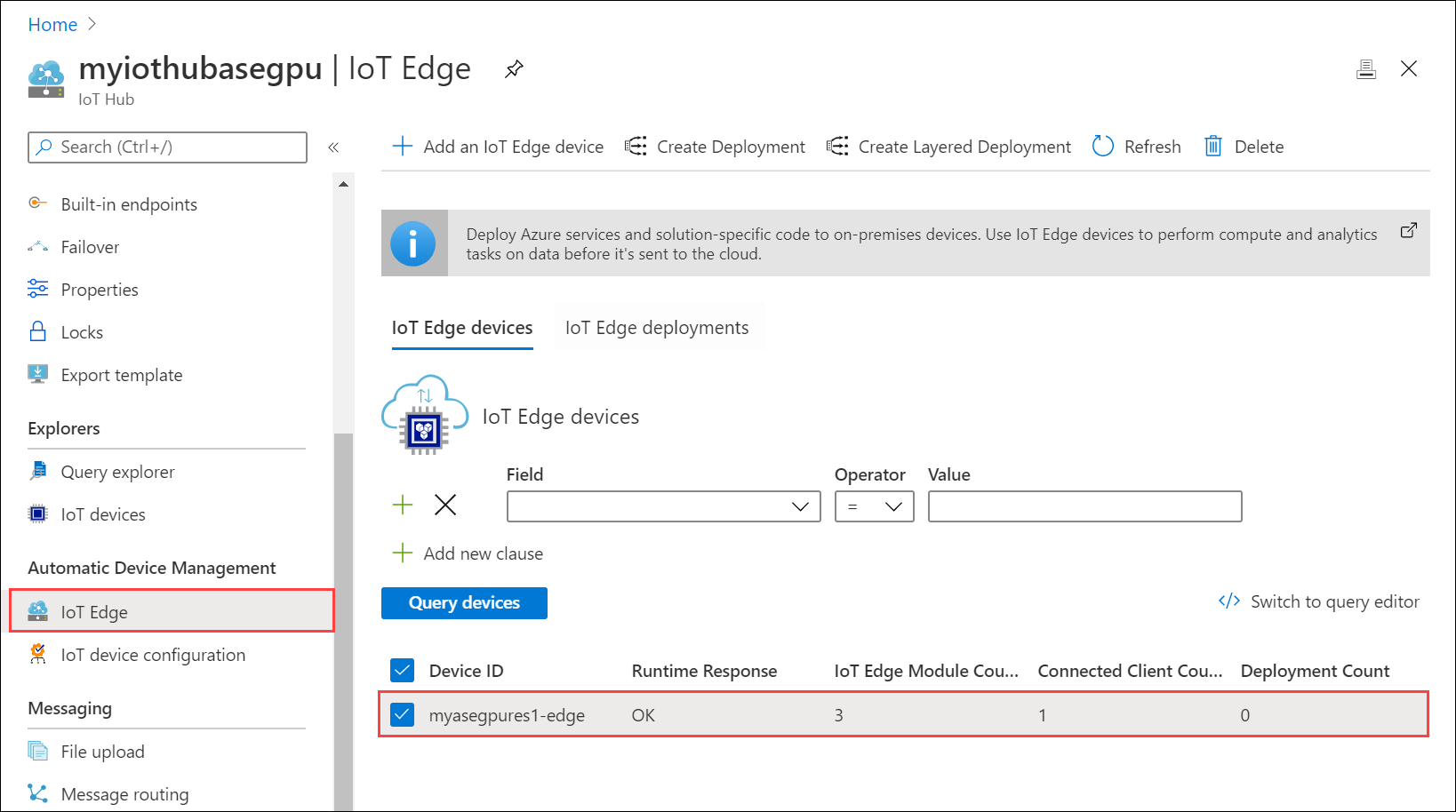
[Set modules](モジュールの設定) を選びます。 [デバイスへのモジュールの設定] で、[+ 追加]、[IoT Edge モジュール] の順に選択します。
![[IoT Edge モジュール] を選択する](media/azure-stack-edge-gpu-deploy-stateless-application-iot-edge-module/select-iot-edge-module-1.png)
[IoT Edge モジュールの追加] で:
デプロイする Web サーバー アプリ モジュールの名前を指定します。
[モジュールの設定] タブで、モジュール イメージの [イメージ URI] を指定します。 指定した名前とタグに一致するモジュールが取得されます。 このケースでは、
mcr.microsoft.com/oss/nginx/nginx:1.15.5-alpineによって、パブリックmcr.microsoft.comレジストリから、(1.15.5-alpine としてタグ付けされた) nginx イメージがプルされます。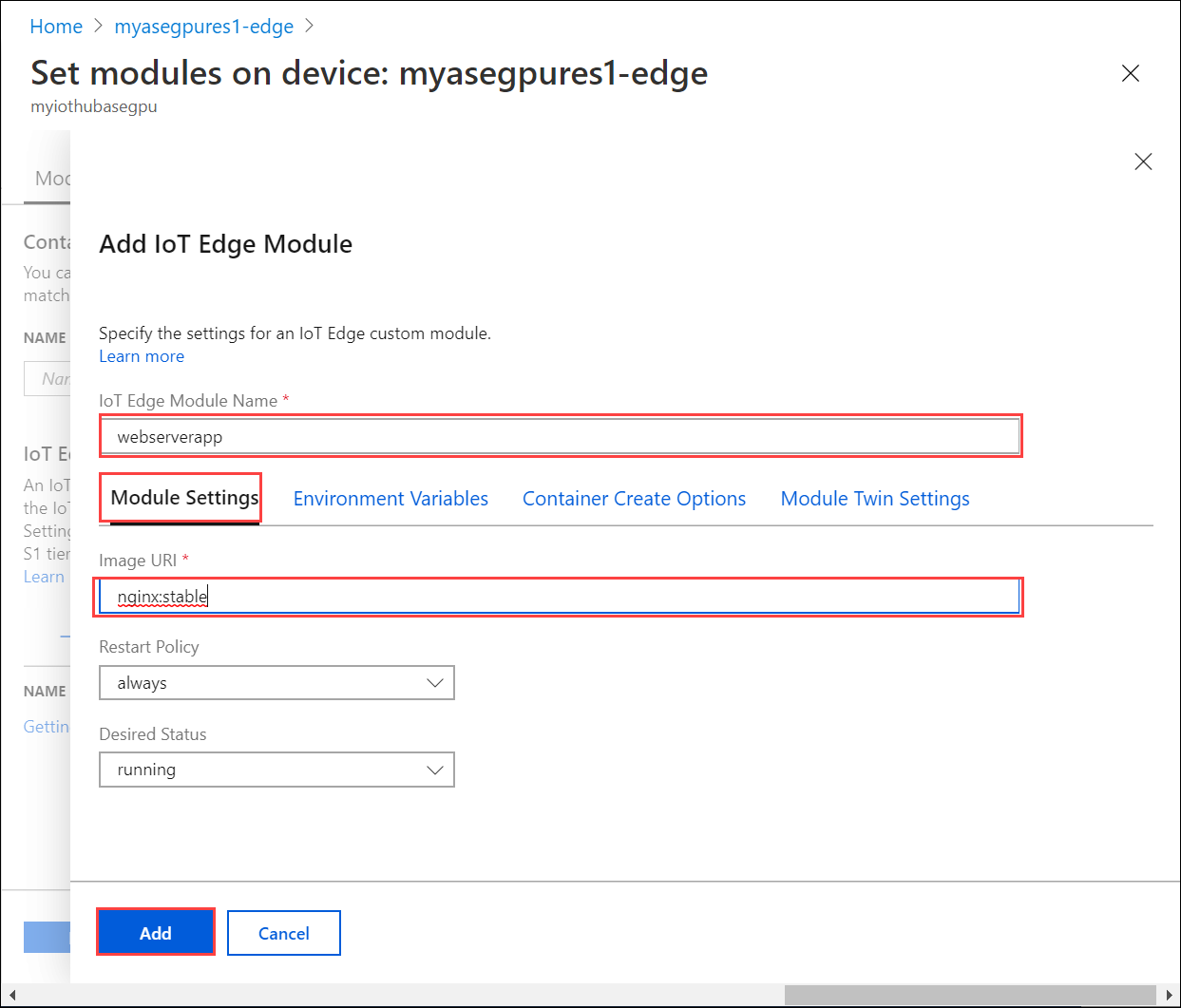
[コンテナーの作成オプション] タブで、次のサンプル コードを貼り付けます。
{ "HostConfig": { "PortBindings": { "80/tcp": [ { "HostPort": "8080" } ] } } }この構成を使用すると、TCP ポート 8080 で、コンピューティング ネットワーク IP over http を使用してモジュールにアクセスできます (既定の Web サーバー ポートは 80)。 [追加] を選択します。
![[IoT Edge カスタム モジュール] ブレードでポート情報を指定する](media/azure-stack-edge-gpu-deploy-stateless-application-iot-edge-module/verify-module-status-1.png)
[Review + create](レビュー + 作成) を選択します。 モジュールの詳細を確認し、[作成] を選択します。
モジュール アクセスを確認する
モジュールが正常にデプロイされ、実行されていることを確認します。 [モジュール] タブで、モジュールの状態が [実行中] になっているはずです。
![モジュールの状態が [実行中] であることを確認する](media/azure-stack-edge-gpu-deploy-stateless-application-iot-edge-module/verify-module-status-1.png)
Web サーバー アプリの外部エンドポイントを取得するには、Kubernetes ダッシュボードにアクセスします。
ダッシュボードの左側のペインで、iotedge 名前空間によってフィルター処理します。 [検出と負荷分散] > [サービス] に移動します。 表示されたサービスの一覧で、Web サーバー アプリ モジュールの外部エンドポイントを探します。

外部エンドポイントを選択して、新しいブラウザー ウィンドウを開きます。
Web サーバー アプリが実行中であることがわかります。
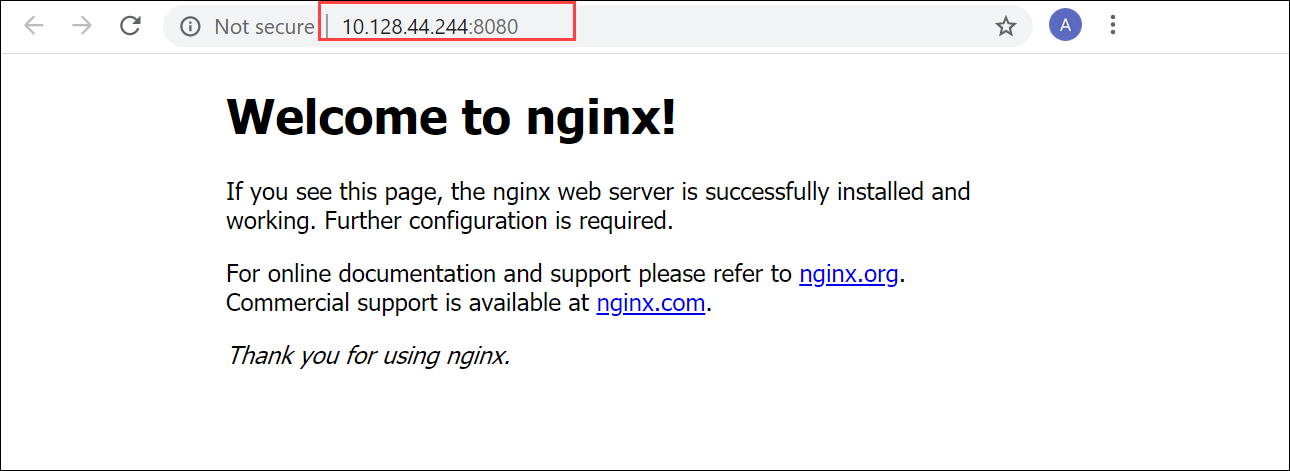
次のステップ
- IoT Edge モジュールを使ってステートフル アプリケーションを公開する方法について学習します。